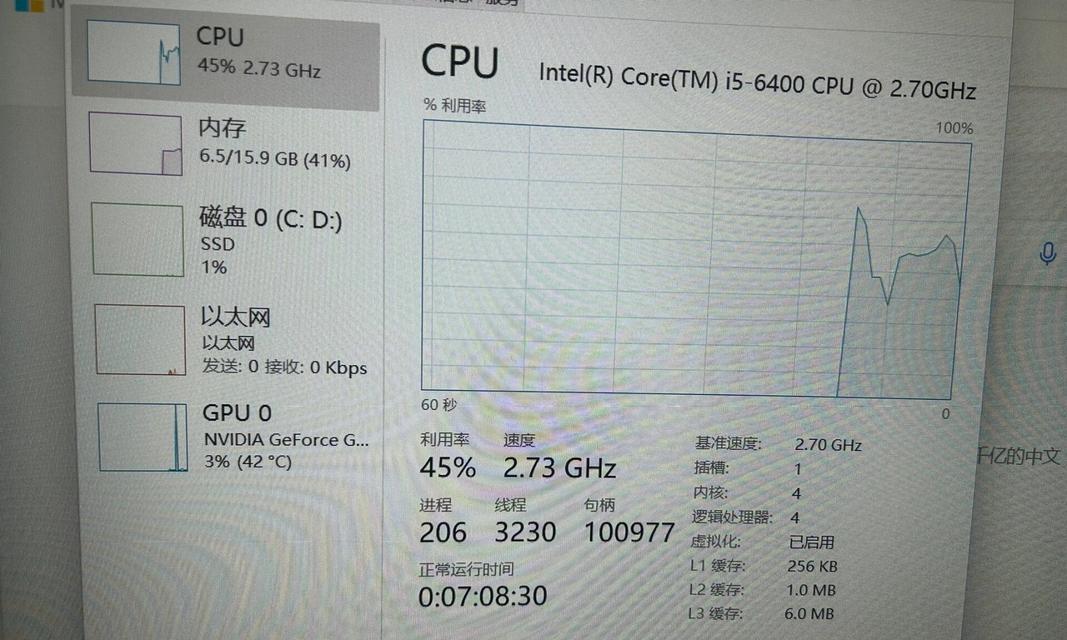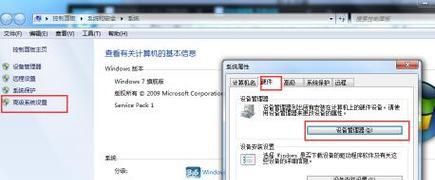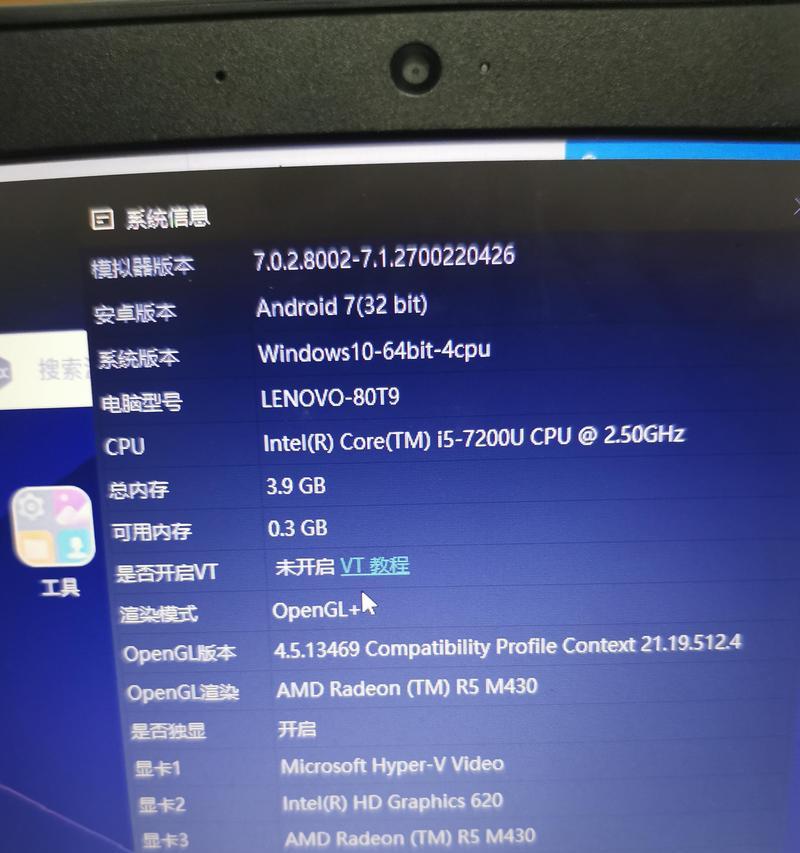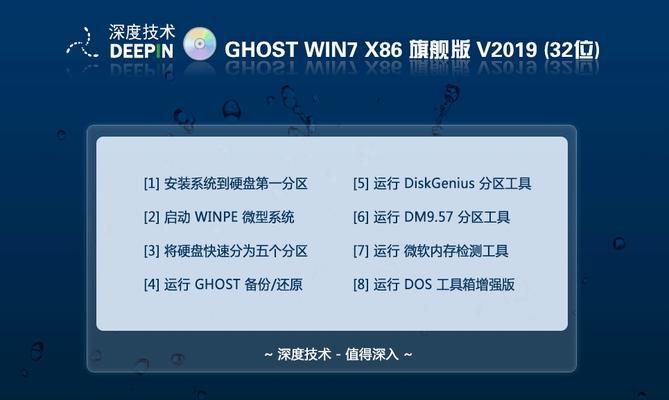在家中使用电脑观看影片或玩游戏时,有时候可能会感觉屏幕太小,而想要享受更加震撼的视听效果。这时候,连接电脑与电视就是一个不错的选择。本文将为您详细介绍如何使用电脑开启并连接电视,让您轻松享受大屏幕视听体验。
准备工作
1.确保您的电脑和电视都是最新版本,并拥有最新的驱动程序。
2.检查电脑和电视之间的连接线是否完好无损,并保持连接端口干净。
确认接口类型
3.查看您的电脑和电视所支持的接口类型,例如HDMI、VGA或DVI。
4.如果您的电脑和电视接口类型不匹配,您可能需要购买转接线或适配器。
连接电脑和电视
5.将一端插入电脑的对应接口,另一端插入电视的相应接口。
6.打开电视,切换到正确的输入源(通常是HDMI1、HDMI2等)。
调整显示设置
7.在电脑上,右键点击桌面,选择“显示设置”。
8.确保显示器设置为“扩展显示器”模式,这样您可以同时使用电脑和电视的屏幕。
9.调整分辨率以适应电视屏幕大小,并确保刷新率设置正确。
音频设置
10.在电脑上,右键点击音量控制图标,选择“声音设置”。
11.在输出选项中,选择将声音输出到电视,或者根据需要调整音频输出设备。
测试连接
12.确认您的电脑是否已经成功连接到电视上,是否可以同时在电脑和电视上看到同样的内容。
优化连接质量
13.确保连接线的质量良好,避免信号干扰和画面抖动。
14.调整电视上的画面模式和色彩设置,以达到最佳观看效果。
其他注意事项
15.如果您在连接过程中遇到问题,可以参考电脑或电视的用户手册,或者向厂家咨询。
通过本文的介绍,您已经学会了如何使用电脑开启并连接电视。在享受大屏幕视听体验的同时,也希望您能够充分利用这一功能,将电脑与电视结合起来,为您的生活带来更多的乐趣。希望本文对您有所帮助!